Configurer un délai de grâce pour les abonnements (ex. boutiques, formules de paiement, factures récurrentes)
6 min
Dans cet article
- Configurer des délais de grâce et des tentatives récurrentes pour vos abonnements
- Comment les clients résolvent les délais de grâce
- Comment résoudre les délais de grâce pour vos clients
- FAQ
Fixez un délai de grâce pour donner aux clients plus de temps si le paiement récurrent de leur abonnement échoue. Il s'agit de la période dont ils disposent pour soumettre à nouveau le paiement avant que leur abonnement ne soit automatiquement annulé. Pendant le délai de grâce, votre client a toujours accès à tous les avantages de son abonnement.
Important :
- Les délais de grâce ne s'appliquent pas au premier paiement d'abonnement, y compris le premier paiement après un essai gratuit.
- Pour le moment, vous pouvez définir des délais de grâce à partir de votre ordinateur de bureau uniquement.
Configurer des délais de grâce et des tentatives récurrentes pour vos abonnements
Un délai de grâce donne à vos clients le temps de soumettre à nouveau un échec de paiement sans perdre l'accès aux avantages de leur abonnement. Lorsqu'ils sont en délai de grâce, vos clients continuent d'accéder aux avantages de renouvellement inclus dans leur abonnement.
Vous pouvez suspendre l'abonnement temporairement si vous ne souhaitez pas donner aux clients accès aux avantages de l'abonnement pendant leur délai de grâce.
Les nouvelles tentatives sont un autre moyen de percevoir le paiement pendant que les abonnements récurrents sont dans un délai de grâce. Cela augmente les chances que vous sauviez plus d'abonnés dont le paiement a échoué.
Lorsque vous activez les nouvelles tentatives, le système tente automatiquement de percevoir le paiement à partir du moyen de paiement existant du client toutes les 24 heures pendant la durée de son délai de grâce. Par exemple, si vous ajoutez un délai de grâce de 7 jours, le système effectuera jusqu'à 7 tentatives pour percevoir le paiement.
Remarques :
- Nous sommes actuellement en train de publier cette fonctionnalité, mais elle n'est pas encore disponible pour tout le monde.
- Le délai de grâce maximum que vous pouvez paramétrer est de 14 jours et ce délai ne peut jamais dépasser un cycle d'abonnement complet. L'objectif est d'éviter un endettement excessif.
- Lorsque vous activez les délais de grâce, vous activez, par défaut, les e-mails automatiques d'échec de paiement et de paiement réussi.
- Dans certains cas, le système ne peut pas effectuer de tentatives de paiement récurrentes. Cela peut se produire pour de nombreuses raisons, y compris si la carte connectée au moyen de paiement d'origine du client a été déclarée perdue ou volée, par exemple.
Pour configurer des délais de grâce et des tentatives récurrentes pour vos abonnements :
- Accéder aux paramètres d'abonnement dans le tableau de bord de votre site.
- Activez le curseur à côté de Délai de grâce.
- Saisissez le délai de grâce que vous souhaitez proposer aux clients qui n'ont pas effectué leurs paiements récurrents.
- Cliquez sur le curseur à côté de Réessayer automatiquement de débiter le moyen de paiement d'un client pendant le délai de grâce pour choisir la manière dont vous souhaitez réessayer d'accéder aux paiements pendant le délai de grâce :
- Activé : Le système effectue automatiquement plusieurs tentatives de collecte de paiement à partir du moyen de paiement existant du client.
- Désactivé : Le système n'effectue aucune tentative supplémentaire pour collecter le paiement à partir du moyen de paiement existant du client.
- Cliquez sur le curseur à côté de Envoyer un e-mail automatisé aux clients lorsqu'un paiement doit être envoyé à nouveau pour choisir d'envoyer un e-mail ou non aux clients qui doivent soumettre à nouveau des paiements :
- Activé : Les clients reçoivent un e-mail automatique sur le délai de grâce en cas d'échec de leur paiement.
- Désactivé : Les clients ne reçoivent pas d'e-mail lorsque leur abonnement entre dans le délai de grâce.
Remarque : Les e-mails automatisés en cas d'échec de paiement sont actifs par défaut.
- Cliquez sur le curseur à côté de Envoyer un e-mail au client lorsqu'un échec de paiement a finalement été collecté :
- Activé : Les clients reçoivent un e-mail automatisé indiquant que leur paiement a correctement été effectué et que leur délai de grâce est terminé.
- Désactivé : Les clients ne reçoivent pas d'e-mail concernant la réussite de leur paiement et la fin de leur délai de grâce.
Remarque : Les e-mails automatisés pour les paiements réussis après la saisie d'un délai de grâce sont actifs par défaut.

Suggestion :
Une notification indiquant si un abonnement est en délai de grâce et si le système opère des tentatives récurrentes apparaît dans l'onglet Abonnements.
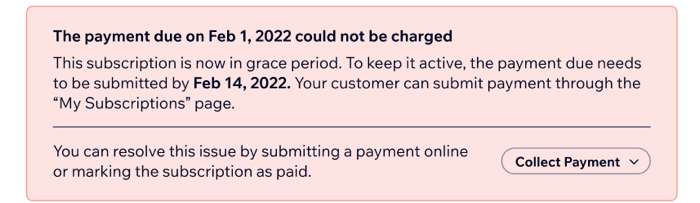
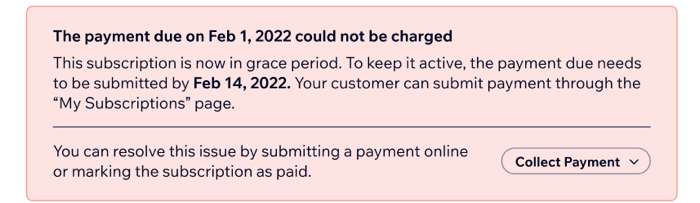
Comment les clients résolvent les délais de grâce
Lorsque le paiement récurrent d'un client échoue, son délai de grâce commence. Votre client reçoit un e-mail lui demandant de soumettre le paiement (sauf si vous désactivez l'automatisation des e-mails ci-dessus).
Lorsque le client clique sur le lien « Envoyer le paiement » dans l'e-mail, il se rend sur la page « Mes abonnements » dans l'espace membres.
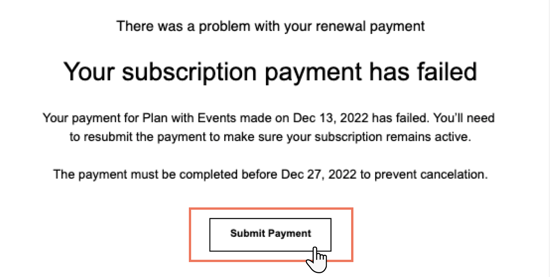
Dans la section Mes abonnements, une notification d'échec de paiement apparaît à côté de l'abonnement concerné. Le client peut ensuite cliquer sur Envoyer le paiement et choisir un moyen de paiement existant, ou saisir de nouvelles informations pour finaliser le paiement.
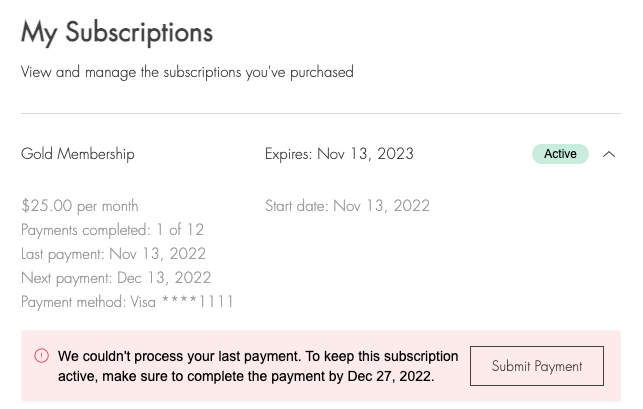
Vous recevez des paiements hors ligne ?
Vous pouvez marquer l'abonnement comme payé manuellement dans l'onglet Abonnements du tableau de bord de votre site. Lorsque vous modifiez le statut du paiement, le statut de l'abonnement passe de « Délai de grâce » à « Actif ».
Comment résoudre les délais de grâce pour vos clients
Vous pouvez résoudre le délai de grâce d'un client à partir des Abonnements dans le tableau de bord de votre site. Cette option est utile si votre client vous rencontre en personne et souhaite mettre à jour son moyen de paiement.
Vous pouvez accepter les paiements en espèces et marquer le cycle d'abonnement comme payé. Ou, avec l'autorisation de votre client, vous pouvez saisir les informations de sa carte bancaire en cliquant sur Valider le paiement.
Pour résoudre le délai de grâce d'un client :
- Accéder aux abonnements dans le tableau de bord de votre site.
- Cliquez sur pour sélectionner l'abonnement concerné par le délai de grâce.
- Cliquez sur Encaisser le paiement et choisissez ce que vous voulez faire :
Effectuer le paiement
Marquer comme payé
FAQ
Nous sommes là pour répondre à toutes vos questions. Cliquez sur une question ci-dessous pour en savoir plus.
Comment savoir lesquels des abonnements de mes clients sont en période de grâce ?
Que se passe-t-il si les clients ont besoin de plus de temps ?
Puis-je suspendre l'accès aux services pendant qu'un abonnement est en période de grâce ?
Puis-je définir des délais de grâce différents pour différents abonnements ?



